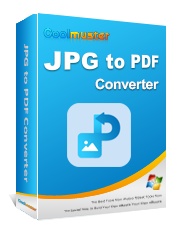Gambar membantu melestarikan memori tempat dan waktu tertentu. Namun bagaimana jika Anda ingin mengkompilasinya dalam satu dokumen sebelum membaginya dengan orang lain? Dalam kasus seperti itu, Anda harus tahu cara mengubah gambar menjadi PDF. Selain kemudahan berbagi, mengonversi gambar ke PDF akan mengurangi ukurannya, artinya Anda dapat menggunakan lebih sedikit ruang penyimpanan. Panduan ini membagikan alat online dan offline yang berguna untuk membantu Anda mencapai proses konversi yang lancar.
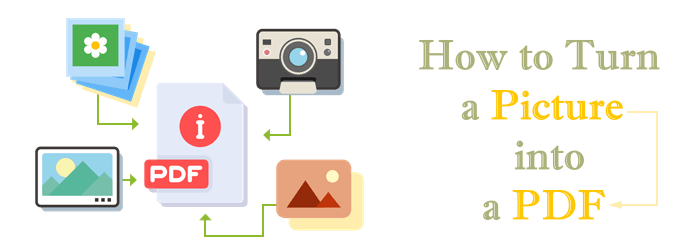
Coolmuster JPG to PDF Converter harus menjadi pilihan utama Anda saat mengonversi beberapa file gambar secara bersamaan, karena mendukung pemrosesan file batch. Proses konversi dokumen lebih cepat karena perangkat lunak ini memiliki antarmuka yang mudah digunakan dan cocok untuk orang-orang dengan semua tingkat keahlian. Anda juga memiliki opsi untuk menyusun ulang, memberi nama ulang, dan menggabungkan beberapa file gambar dalam satu dokumen PDF . Baca terus untuk mengetahui tentang fitur utama alat ini dan langkah-langkah menggunakannya.
Untuk mengonversi file gambar Anda ke PDF, berikut adalah langkah-langkah yang harus Anda ikuti.
01 Unduh aplikasi Coolmuster dan luncurkan di komputer Anda. Klik opsi Tambah File atau Tambah Folder pada antarmuka pengguna untuk mengimpor gambar yang ingin Anda konversi. Cara lainnya, seret dan lepas file Anda ke antarmuka pengguna, dan file tersebut akan muncul sebagai daftar.
02 Pilih file yang ingin Anda konversi dari daftar, lalu atur ukuran halaman keluaran dan margin dokumen. Anda kemudian dapat memilih folder keluaran pilihan Anda atau mempertahankan pengaturan default.

03 Klik Mulai untuk memulai proses konversi dokumen. Anda akan melihat bilah kemajuan di antarmuka pengguna yang menunjukkan kemajuan konversi Anda. Setelah selesai, jendela pop-up akan muncul. Klik Tampilkan di Folder untuk mengakses dokumen Anda yang telah dikonversi.

Jika Anda selalu ingin mengonversi dokumen PDF di perangkat seluler tetapi tidak tahu cara mengubah gambar menjadi PDF di iPhone, Anda harus tahu bahwa prosesnya cepat dan mudah. Yang perlu Anda lakukan hanyalah menekan lama foto dan mengikuti beberapa petunjuk.
Berikut langkah-langkah mendetail tentang cara mengonversi gambar ke PDF di iPhone.
Langkah 1. Di layar beranda iPhone atau perpustakaan aplikasi Anda, klik aplikasi Foto . Ketuk dan tahan untuk memilih gambar yang ingin Anda konversi. Klik pada ikon Bagikan dan pilih Simpan ke File . Pilih folder pilihan Anda dan ketuk Simpan .

Langkah 2. Buka aplikasi file perangkat Anda dan temukan di mana Anda menyimpan gambar Anda. Tekan lama pada gambar dan ketuk Buat PDF dari menu konteks. iOS akan secara otomatis membuat dokumen PDF dengan nama dokumen aslinya.

Jika Anda belum pernah menggunakan alat konversi file online sebelumnya, Anda mungkin berpikir, bagaimana cara mengubah gambar menjadi PDF online? Berikut adalah beberapa alat dan langkah-langkah yang harus Anda ambil.
PDF Converter menawarkan keamanan terbaik untuk dokumen Anda karena dokumen tersebut menggunakan enkripsi SSL 256-bit selama proses konversi gambar. Setelah file diproses, Anda memiliki waktu hingga tiga jam untuk mendownload dan menyimpannya, atau file tersebut akan dihapus secara otomatis. Dengan menggunakan konverter gambar-ke-PDF ini, Anda juga dapat menikmati konversi file dokumen yang lancar di berbagai perangkat dan sistem operasi.
Berikut cara mengubah gambar ke PDF menggunakan PDF Converter.
Langkah 1. Navigasikan ke situs web PDF Converter, dan pada antarmuka utama, klik Pilih file Gambar . Anda dapat mengunggah file Anda dari Dropbox, Google Drive, atau URL Situs Web.

Langkah 2. File Anda akan dikonversi dan diunduh secara otomatis. Jika Anda memiliki beberapa gambar yang dikonversi, Anda dapat memilih opsi Gabung Gambar ke Satu PDF dan klik Buat PDF untuk menggabungkan semua gambar menjadi satu dokumen.
Konverter JPG ke PDF 11zon memungkinkan pengguna untuk menambah dan mengonversi banyak file pada antarmuka yang ramah pengguna. Tidak seperti kebanyakan alat, Anda dapat mengonversi beberapa alat dalam waktu tak terbatas. Keamanan file Anda terjamin karena semua file yang diupload otomatis terhapus dari server dalam waktu 2 jam.
Berikut cara menyimpan gambar sebagai PDF online gratis menggunakan 11zon.
Langkah 1. Klik Pilih JPG untuk memilih gambar yang ingin Anda konversi. Alternatifnya, Anda dapat menarik dan melepas file pada antarmuka pengguna.
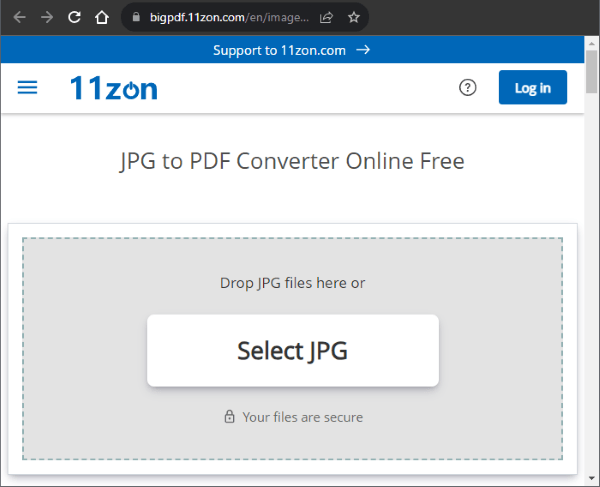
Langkah 2. Pilih format file yang Anda inginkan (A4, US Letter, Fit (sebagai ukuran gambar), orientasi dokumen keluaran (Potret atau Lansekap), dan Margin (Kecil, Besar, atau Tanpa Margin). Pilih kualitas keluaran dan ketuk KONVERSI KE PDF .

PDF2GO memungkinkan pengguna dengan cepat mengubah file gambar dari berbagai format file ke PDF. Setelah menambahkan gambar, Anda dapat mengonversinya dengan OCR, yang mengonversi file dengan teks yang dapat diedit. Anda juga akan menyukai antarmukanya yang mudah digunakan sehingga memungkinkan penggunaan cepat bahkan untuk pemula.
Pelajari cara menyimpan gambar sebagai PDF online gratis menggunakan PDF2GO.
Langkah 1. Navigasikan ke situs web PDF2GO dan klik Pilih File untuk mengunggah file Anda, atau Anda dapat menarik dan melepas file Anda di antarmuka pengguna.

Langkah 2. Pilih antara Konversi dan Konversi dengan OCR . Saat Anda memilih Konversi , semua halaman Anda akan berupa gambar. Opsi Konversi dengan OCR akan mengubah halaman pindaian Anda menjadi teks yang dapat diedit. Anda juga memiliki pilihan untuk menerapkan atau tidak menerapkan filter.

Langkah 3. Centang opsi Aktifkan Deskew untuk memperbaiki gambar yang bengkok, pilih versi PDF pilihan Anda, dan klik MULAI untuk mengonversi gambar Anda.
Catatan: Anda dapat mengeklik tautan untuk mempelajari cara menambahkan gambar ke PDF .
CleverPDF menonjol dari pesaingnya dengan memungkinkan pengguna menyesuaikan file keluaran dengan mudah. Misalnya, mereka dapat mengatur ukuran halaman dan margin pilihan mereka. Mereka juga dapat menambahkan beberapa file PDF dan menggabungkannya menjadi satu gambar.
Berikut langkah-langkah yang harus Anda ikuti untuk menggabungkan gambar ke dalam PDF:
Langkah 1. Unggah gambar yang ingin Anda konversi dengan mengklik Pilih file . Anda juga memiliki opsi untuk mengunggah dokumen Anda dengan menyeret dan melepaskannya di antarmuka pengguna atau melalui Google Drive dan URL situs web.
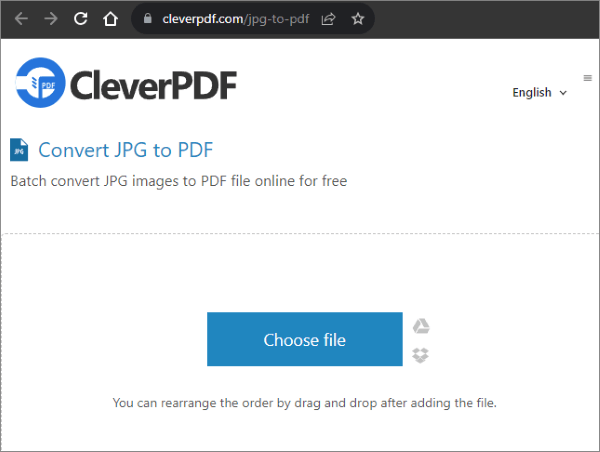
Langkah 2. Atur ukuran halaman PDF Anda dengan memilih ukuran halaman khusus. Pilih margin halaman yang Anda inginkan dan klik Mulai Konversi untuk mengonversi gambar Anda ke PDF.
iLovePDF memungkinkan konversi dokumen PDF dengan lancar di cloud. Ini juga memungkinkan konversi dokumen dalam format file berbeda. Keamanan dokumen Anda terjamin karena file yang diunggah dapat otomatis terhapus setelah diproses.
Berikut langkah-langkah yang perlu Anda ikuti.
Langkah 1. Klik Pilih Gambar JPG untuk mengunggah gambar yang ingin Anda konversi. Anda juga dapat menarik dan melepas gambar pada antarmuka pengguna atau mengunggahnya melalui Google Drive atau Dropbox.

Langkah 2. Pilih orientasi halaman (lanskap atau potret), ukuran halaman, dan margin, lalu klik Konversi ke PDF untuk memulai proses konversi.

Dengan menggunakan metode yang disebutkan di atas, Anda dapat dengan mudah mengubah gambar menjadi PDF. Baik Anda menggunakan alat offline atau online, sebagian besar alat akan membuktikan pemrosesan file secara batch. Anda juga memiliki opsi untuk melakukan opsi penyesuaian yang berbeda, seperti mengubah margin dan orientasi file keluaran.
Di antara semua alat konversi yang berbeda, Coolmuster JPG to PDF Converter harus berada di urutan teratas pilihan Anda. Menggunakan alat ini menjamin Anda akan mempertahankan kualitas gambar dokumen, akurasi warna, dan resolusi.
Artikel Terkait:
Bagaimana Cara Memindai Gambar ke PDF Seperti Profesional? Panduan Utama Anda
Cara Convert PNG ke PDF dengan Metode Offline dan Online
[Tips Office] 7 Cara Mengekstrak Gambar dari PDF yang Harus Anda Coba
Ajaib Tanpa Biaya: Cara Mengonversi PDF ke JPG Gratis Seperti Profesional